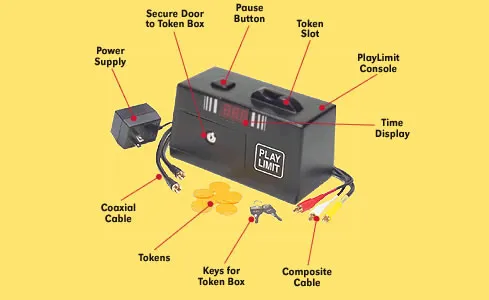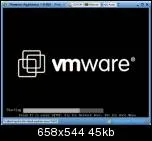Ontrack, leader dans la récupération de données a publié son classement annuel des dix incidents informatiques les plus insolites.
Cette petite liste est plus un coup marketing de la part d’Ontrack mais la société a réussi à récupérer les données dans chaque cas.
« Mon chien adore manger mes clées USB »
Voici la liste récupérée sur le site d’Ontrack:
10. D.E.U.G K.O – Un étudiant universitaire perdit l’ensemble de son mémoire lorsque son ordinateur fut victime de la foudre. Ontrack a dû plancher studieusement pour récupérer des fichiers indispensables à l’obtention de son diplôme.
9. Flou Artistique – En pleine séance de sculpture, un artiste a laissé tombé un gros morceau d’argile sur son ordinateur portable, brisant la partie du disque dur contenant un livre qu’elle écrivait depuis 5 ans.
8. Pour le meilleur, mais pas pour le pire – Un mari complètement affolé a contacté Ontrack. Une mauvaise manipulation venait de lui faire perdre l’ensemble de la collection de photos de son nouveau né. Une menace de divorce brandie par la maman mécontente l’a résolu à appeler Ontrack.
7. Des données qui ont du chien – Un pitbull a confondu une clé USB avec son os favori. Ontrack a pu récupérer les données de son maître malgré les nombreuses perforations canines présentes sur la clé.
6. A ne pas faire à la maison – Un informaticien en herbe a tenté de récupérer lui même ses données… sans succès. Résultat, une fois l’ordinateur totalement démonté, il se rendit compte de la complexité de la tâche et fit alors parvenir à Ontrack plusieurs dizaines de sacs, chacun contenant une petite partie de l’ordinateur.
5. A la recherche du temps perdu – Un horloger fut victime de la surchauffe de ses systèmes informatiques, perdant ainsi tous les plans de créations de sa collection de montres. Ontrack ne compta pas les heures pour retrouver ses données quelques minutes avant le début d’un salon important.
4. Creuser pour ses données – Au cours d’un travail de récupération sur des bandes magnétiques, des ingénieurs ont repéré qu’un des lecteurs était manquant. Le client le retrouva dans une benne. Un trou y avait été percé pour le mettre en conformité avec la politique d’identification du matériel de l’entreprise !
3. A la recherche de la nouvelle star – Le recruteur d’un prestigieux club sportif utilise son ordinateur portable pour stocker les informations sur les stars de demain. Son gagne-pain et tous les espoirs du club furent sévèrement remis en cause, lorsque son ordinateur portable se retrouva endommagé lors d’un transport.
2. Ecrivain marteau – Un écrivain visiblement en panne d’inspiration nous a demandé de récupérer les données de son ordinateur selon lui « accidentellement » abîmé. Arrivé dans les locaux de Ontrack, l’ordinateur comportait des marques de marteau clairement visibles…
Le premier prix revient aux… :
1. Bébêtes branchées – Un client a fait parvenir un ordinateur retrouvé dans un entrepôt et inutilisé depuis 10 ans : En l’ouvrant les ingénieurs ont su tout de suite déceler l’origine de la panne du disque dur : Des centaines de termites gisaient à l’intérieur.
Ils sont forts chez Ontrack non ? Bon, mais ils sont chers aussi, alors je vous recommande tout de même de faire régulierement vos sauvegardes (je dis ça mais je n’y pense jamais moi même )
src: Ontrack